[解決済み]錆がクラッシュし続ける問題を修正する方法は?
![[解決済み]錆がクラッシュし続ける問題を修正する方法は? [解決済み]錆がクラッシュし続ける問題を修正する方法は?](https://luckytemplates.com/resources1/images2/image-6970-0408150808350.png)
Rustに直面すると、起動時または読み込み中にクラッシュし続けます。その後、指定された修正に従って、Rushクラッシュの問題を簡単に停止します…
近年、Instagramは世界を席巻しました。この写真共有ソーシャルアプリは、Snapchatのようなストーリー、TikTokのようなリール、IGTVサービスが統合され、人気のソーシャルネットワークになりました。ただし、InstagramがWi-Fiで機能しないという一般的な報告など、ユーザーを悩ませている問題はまだ何年も前からあります。
Instagramフィードが読み込まれない、またはダイレクトメッセージがWi-Fiでメッセージを送信しない場合は、以下を読み続けてください。
目次:
InstagramがWi-Fiで機能しないのはなぜですか?
InstagramがWi-Fiで動作していない場合は、グローバルな停止がないことを確認し、ネットワーク設定を調べて、Instagramをリセットし、ブラウザーを介してサービスを使用してみてください。
このような問題に対処する際に最も重要なことは、問題が特定されているのか、それとも多くのユーザーに影響を及ぼしているのかを判断することです。
Instagramは、1日5億人以上のユーザーがいる巨大なサービスです。サーバーがクラッシュし、サーバー側の更新によって問題が発生します。Instagramがしばらくの間ダウンすることは珍しくありません。
問題が自分の側にあることを確認したら、以下の手順を試して、InstagramをWi-Fiで再び動作させます。
解決策1–DownDetectorでInstagramサービスの停止を確認します
残念ながら、Facebookとその子会社であるInstagramは、停止、メンテナンス、または同様の重要な操作が発生したときにユーザーに通知していません。多くのユーザーがサービスを使用できなくする操作。
幸いなことに、Instagramを含むさまざまなサービスに関するピアレポートを処理するサードパーティのサービスがあります。そのための頼りになるウェブサイトはDownDetectorです。そこで、ここでDownDetectorに移動し、他の人がInstagramがWi-Fiまたは同様の問題に取り組んでいないと報告したかどうかを調べます。
問題が広範囲に及ぶ場合は、当面の間、モバイルデータを使用し、しっかりと座って待つことができます。一方、問題が広く認識されていない場合は、以下の手順に進みます。
解決策2–ワイヤレスネットワークを徹底的に検査する
これは自明です。数か月前、時代遅れのワイヤレスルーターを使用しているときに、ダイレクトメッセージを介してマルチメディアをチャットしたり送信したりするのに苦労しました。モバイルデータに切り替えた瞬間—すべてがシームレスに機能します。ルーターを交換すると、ワイヤレスの問題はすべてなくなりました。
さて、ここで考慮すべき他のすべてのものがあります。ルーターは問題ないかもしれませんが、そのネットワーク上の他のすべてのデバイスを一時的に無効にすることを検討してください。問題が解決しない場合は、モデムとルーターをリセットしてください。
ワイヤレス接続に依存するさまざまなアプリをデバイスで使用するか、何かをダウンロードするか、PlayストアからSpeedtest.netアプリをインストールしてネットワークをテストしてみてください。
他のすべてのホームデバイスが問題なく動作し、Androidデバイスを接続の問題があるデバイスとして特定できる場合は、必ず再起動してください。機内モードを1分ほど有効にしてから、無効にすることもできます。
その他の解決策については、AndroidでのWi-Fiの 問題に関する記事を確認することもできます。
最後に、ネットワーク設定をリセットできます。基本的にすべてのAndroidデバイスでこれを行う方法は次のとおりです。
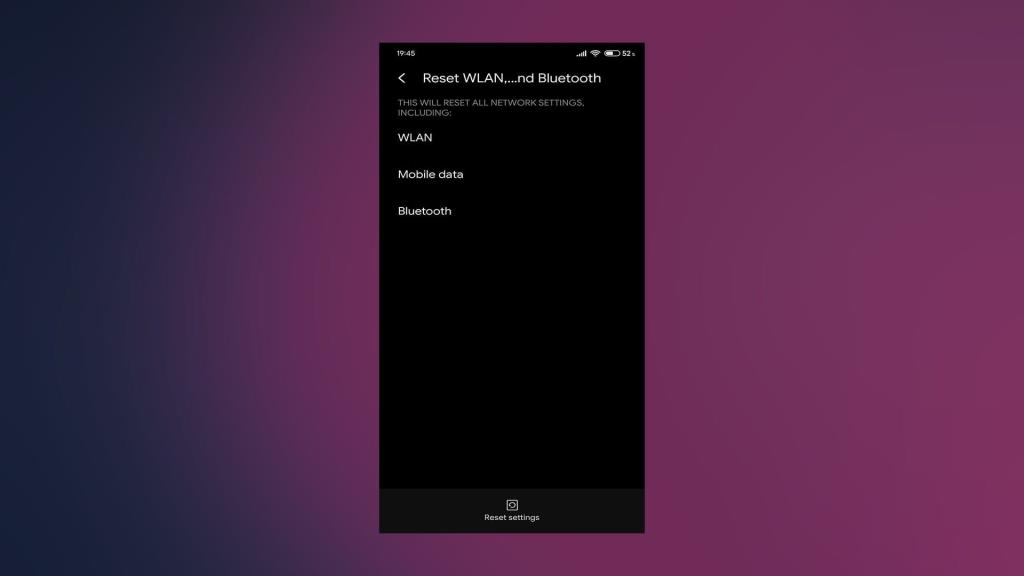
解決策3–Instagramのキャッシュとデータをクリアする
3番目のステップでは、Instagramアプリからキャッシュとデータをクリアする必要があります。FacebookやInstagramがいかに簡単にデータを積み上げるかは誰もが知っています。次にスクロールを開始するときにロードを高速化するために、ページをキャッシュします。
ローカルに保存されたキャッシュが豊富にあると、アプリの問題が発生する可能性があります。そのため、再インストールを試す前にクリアすることをお勧めします。
Instagramからキャッシュとデータをクリアするには、次の手順に従ってください。
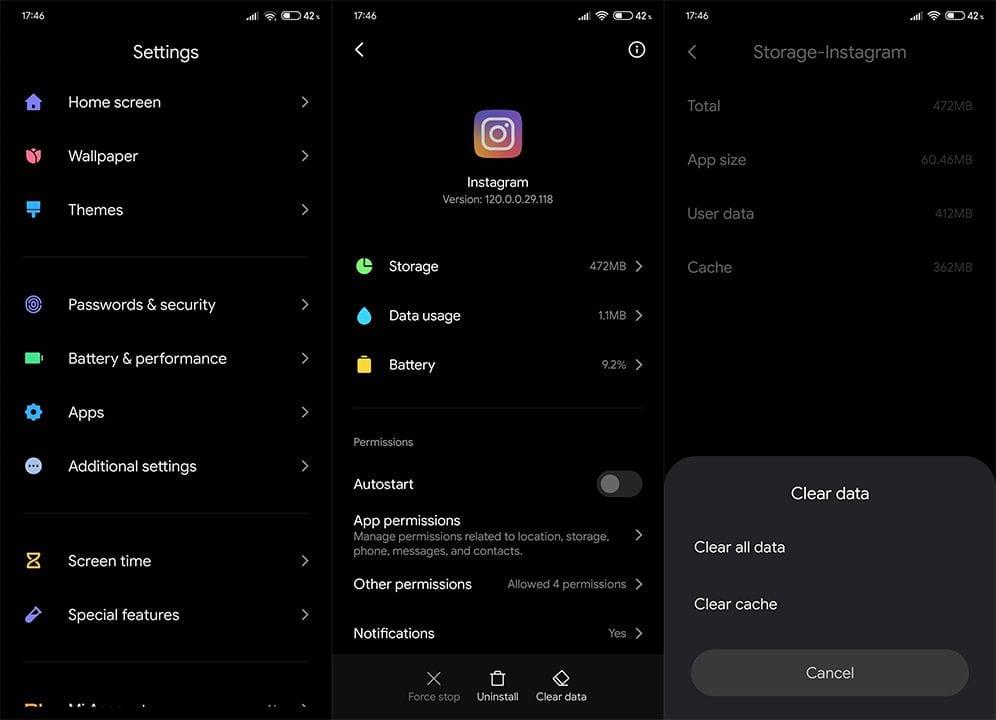
解決策4–アプリを再インストールします
問題が解決しない場合は、次にできることはInstagramを再インストールすることです。これは前の手順とそれほど変わらないことは承知していますが、トラブルシューティングのオプションはかなり限られています。アプリを再インストールすることで、最新バージョンとクリーンスタートを取得できます。
次の手順に従って、InstagramforAndroidを再インストールします。

解決策5–ベータプログラムを終了するか、古いAPKを試してください
または、Instagram Betaプログラムに登録している場合は、必ず退会してください。新しい機能に早期にアクセスできることには確かに利点がありますが、これらのバージョンは通常、公開されているバージョンほど安定していません。
ベータプログラムを終了するには、次の手順に従います。
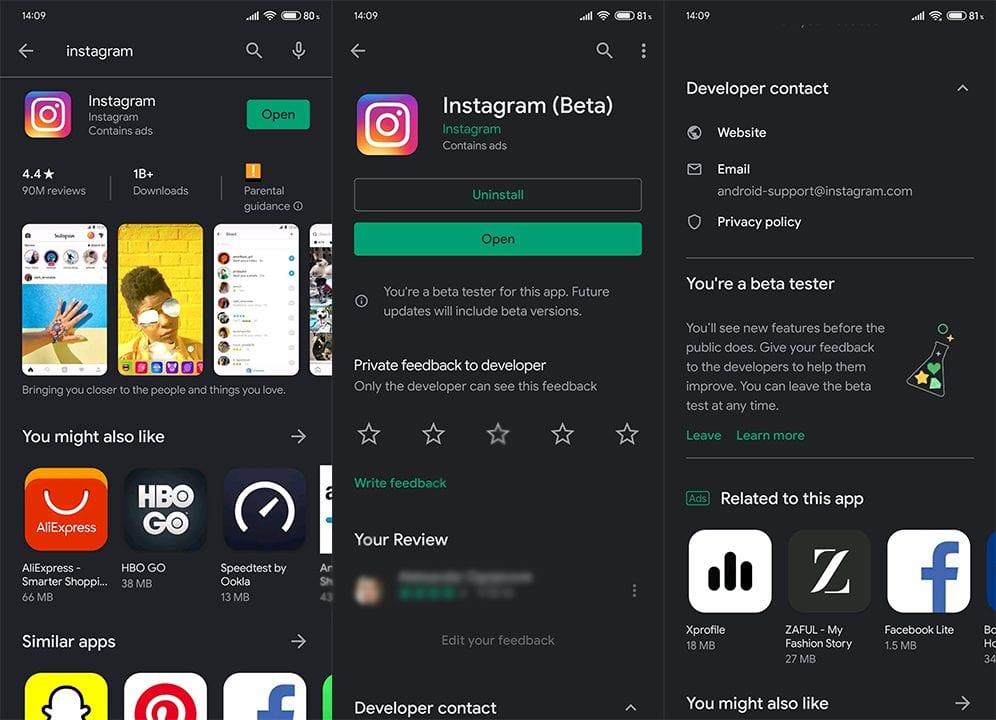
一方、APKを介してInstagramをダウングレードすることで、古いバージョンに移行できます。これらのAPKはサードパーティのソースからのものであるため、多くのユーザーはそれらに懐疑的です。ただし、問題が最近の更新で始まった場合は、古いバージョンをインストールすると問題が解決するはずです。
古いInstagramAPKをインストールする方法は次のとおりです。
解決策6–ブラウザからInstagramにアクセスする
最後に、いくつかの機能はありませんが、代わりに一時的にWeb用のInstagramを使用できます。Playストアに自動的にリダイレクトされないようにするには、Chromeまたは代替ブラウザでデスクトップモードを有効にする必要があることに注意してください。
AndroidでInstagramforthe Webにアクセスするには、次の手順に従ってください。
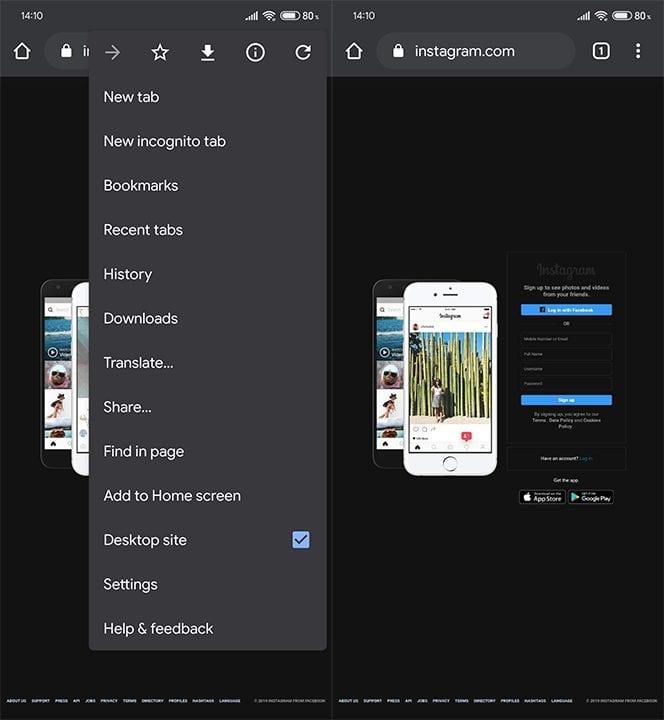
おしまいです。読んでいただきありがとうございます。これらの手順がWi-Fi上のInstagramの問題の解決に役立ったかどうかを忘れずにお知らせください。以下のコメントセクションまたは上またはでそうすることができます。
編集者注:この記事はもともと2019年11月に公開されました。鮮度と正確さのために、必ず刷新しました。
Rustに直面すると、起動時または読み込み中にクラッシュし続けます。その後、指定された修正に従って、Rushクラッシュの問題を簡単に停止します…
Intel Wireless AC 9560 コード 10 の修正方法について詳しく解説します。Wi-Fi および Bluetooth デバイスでのエラーを解決するためのステップバイステップガイドです。
Windows 10および11での不明なソフトウェア例外(0xe0434352)エラーを修正するための可能な解決策を見つけてください。
Steamのファイル権限がないエラーにお困りですか?これらの8つの簡単な方法で、Steamエラーを修正し、PCでゲームを楽しんでください。
PC での作業中に Windows 10 が自動的に最小化される問題の解決策を探しているなら、この記事ではその方法を詳しく説明します。
ブロックされることを心配せずに学生が学校で最もよくプレイするゲーム トップ 10。オンラインゲームの利点とおすすめを詳しく解説します。
Wordwallは、教師が教室のアクティビティを簡単に作成できるプラットフォームです。インタラクティブな体験で学習をサポートします。
この記事では、ntoskrnl.exeの高いCPU使用率を解決するための簡単な方法を紹介します。
VACを修正するための解決策を探していると、CSでのゲームセッションエラーを確認できませんでした:GO?次に、与えられた修正に従います
簡単に取り除くために、ソリューションを1つずつ実行し、Windows 10、8.1、8、および7のINTERNAL_POWER_ERRORブルースクリーンエラー(0x000000A0)を修正します。


![[フルガイド]Steamのファイル権限の欠落エラーを修正する方法は? [フルガイド]Steamのファイル権限の欠落エラーを修正する方法は?](https://luckytemplates.com/resources1/images2/image-1234-0408150850088.png)



![[解決済み]Ntoskrnl.Exe高CPU使用率Windows10 [解決済み]Ntoskrnl.Exe高CPU使用率Windows10](https://luckytemplates.com/resources1/images2/image-5920-0408150513635.png)

